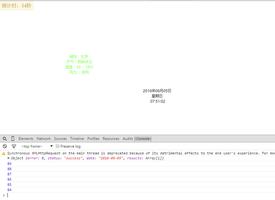如何使用Mac上的手势控制多媒体内容

技术在过去几十年中增长得非常快,我们在过去几年里都看到了许多新技术进入市场。从按键到打字到说话,让你的机器识别你的声音,一切都可以。
一种新技术是手势。手势是允许您使用身体部位来控制您的机器。例如,你可以在你的机器上挥手,它会响应。大多数时候,在播放多媒体内容时使用手势。如果您是Mac用户,则会有一个名为ControlAir的酷App,可以让您使用手势来控制Mac上的多媒体内容。
ControlAir是Mac App Store上的免费应用程序,可让您使用手势控制您的机器。这里这里再次,它
安装应用程序后,从启动板启动它。
当应用程序首次启动时,应该将您带到设置面板,您可以在其中配置应用程序以与Mac配合使用。点击
在下一个屏幕上,您需要对齐您的头部,使其显示在红色圆圈中。它有助于应用程序识别您的手势。完成后点击
接下来的几个屏幕会显示一些有关该应用程序的信息。所以刚刚打
配置应用程序后,您可以在Mac上使用以下媒体应用程序。它只是支持所有流行的媒体应用程序。
iTunesQuickTime PlayerRdioSpotifyVLCVOXGear for Google Play和YouTube
在您的Mac上启动任何上述应用程序,并开始播放音乐曲目。它将检查ControlAir是否正常工作。
当音乐开始播放时,将您的食指提升到Mac上的网络摄像头,您将看到如下图所示的菜单。
请移动你的手指,选择将会改变。当您选择要选择的选项时,请降低手指,并选择突出显示的选项。您可以选择的选项有“音量下降”,“上一曲目”,“播放/暂停”,“下一曲目”和“音量调高”。
甚至当媒体应用程序在后台运行时,它也可以工作,所以你没有
如果您想要禁用ControlAir应用程序识别您的手势,您可以点击顶部菜单中的图标,选择
结论
如果您是一直希望拥有最新技术的用户之一,上述应用程序绝对可以为您的技术提供绝食。
."
以上是 如何使用Mac上的手势控制多媒体内容 的全部内容, 来源链接: utcz.com/wiki/666836.html